NetApp All-Flash SAN-Array mit VMware vSphere 8
 Änderungen vorschlagen
Änderungen vorschlagen


Autor: Josh Powell – NetApp Solutions Engineering
Managen von Blockspeicher mit ONTAP-Tools für VMware vSphere
Mit den ONTAP Tools für VMware können Administratoren NetApp Storage direkt innerhalb des vSphere Clients managen. Mit den ONTAP Tools können Sie Datastores implementieren und managen und vVol Datastores bereitstellen.
Mit ONTAP Tools können Datenspeicher Storage-Funktionsprofilen zugeordnet werden, die eine Reihe von Attributen des Storage-Systems bestimmen. Dadurch können Datastores mit bestimmten Attributen wie Storage-Performance oder QoS erstellt werden.
ONTAP-Tools enthält die folgenden Komponenten:
Virtual Storage Console (VSC): die VSC umfasst die in den vSphere-Client integrierte Schnittstelle, über die Sie Speicher-Controller hinzufügen, Datenspeicher bereitstellen, die Performance von Datastores überwachen und ESXi-Hosteinstellungen anzeigen und aktualisieren können.
VASA Provider: der VMware vSphere APIs for Storage Awareness (VASA) Provider für ONTAP sendet Informationen über den von VMware vSphere verwendeten Storage an den vCenter Server, wodurch die Bereitstellung von VMware Virtual Volumes (VVols)-Datastores, die Erstellung und Nutzung von Storage-Funktionsprofilen, Compliance-Überprüfung und Performance-Monitoring ermöglicht werden.
Storage Replication Adapter (SRA): Wenn SRA aktiviert ist und mit VMware Site Recovery Manager (SRM) verwendet wird, erleichtert SRA die Wiederherstellung von vCenter Server-Datastores und virtuellen Maschinen im Falle eines Ausfalls und ermöglicht so die Konfiguration geschützter Standorte und Recovery-Standorte für die Disaster Recovery.
Weitere Informationen zu NetApp ONTAP-Tools für VMware finden Sie unter "ONTAP-Tools für VMware vSphere - Dokumentation".
Übersicht Zur Lösungsimplementierung
In dieser Lösung demonstrieren wir die Verwendung der ONTAP Tools für VMware vSphere zur Bereitstellung eines VMware Virtual Volumes (vVol)-Datastores und erstellen eine virtuelle Maschine auf einem vVol-Datastore.
In einem VVols Datastore ist jede virtuelle Festplatte ein vVol und wird zu einem nativen LUN-Objekt auf dem Storage-System. Die Integration des Storage-Systems und vSphere erfolgt über den VASA Provider (VMware API's for Storage Awareness) (installiert mit ONTAP Tools), mit dem das Storage-System die VM-Daten erkennen und entsprechend managen kann. Storage-Richtlinien, die im vCenter Client definiert werden, werden zur Zuweisung und Verwaltung von Speicherressourcen verwendet.
Detaillierte Informationen zu VVols mit ONTAP finden Sie unter "Virtual Volumes VVols) mit ONTAP".
Diese Lösung deckt die folgenden grundlegenden Schritte ab:
-
Fügen Sie in den ONTAP-Tools ein Storage-System hinzu.
-
Erstellen Sie in ONTAP-Tools ein Storage-Funktionsprofil.
-
Erstellen Sie einen VVols-Datastore in ONTAP Tools.
-
Erstellen Sie eine VM-Storage-Richtlinie im vSphere Client.
-
Erstellen Sie eine neue virtuelle Maschine auf dem vVol-Datastore.
Voraussetzungen
Folgende Komponenten wurden in dieser Lösung verwendet:
-
NetApp All-Flash SAN-Array A400 mit ONTAP 9.13
-
Auf dem ASA erstellte iSCSI-SVM mit Netzwerkverbindung zu den ESXi-Hosts
-
ONTAP Tools für VMware vSphere 9.13 (VASA Provider ist standardmäßig aktiviert).
-
VSphere 8.0-Cluster (vCenter-Appliance und ESXi-Hosts).
Lösungsimplementierung
Erstellen Sie einen VVols-Datastore in ONTAP Tools
Führen Sie die folgenden Schritte aus, um einen VVols-Datastore in ONTAP Tools zu erstellen:
Fügen Sie ONTAP Tools ein Storage-System hinzu.
-
Greifen Sie auf die NetApp ONTAP-Tools zu, indem Sie sie im Hauptmenü des vSphere-Clients auswählen.
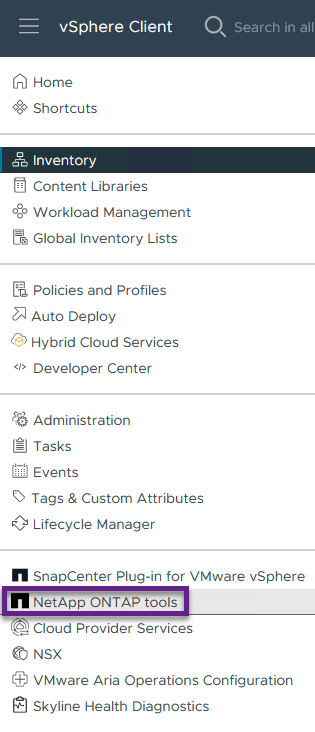
-
Wählen Sie in den ONTAP-Tools im linken Menü Speichersysteme aus, und drücken Sie dann Hinzufügen.
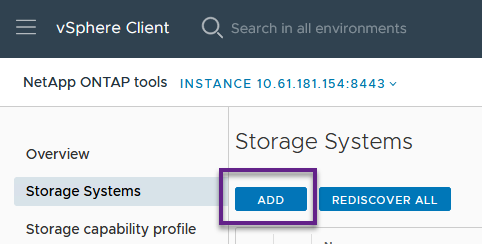
-
Geben Sie die IP-Adresse, die Anmeldeinformationen des Speichersystems und die Portnummer ein. Klicken Sie auf Add, um den Ermittlungsvorgang zu starten.
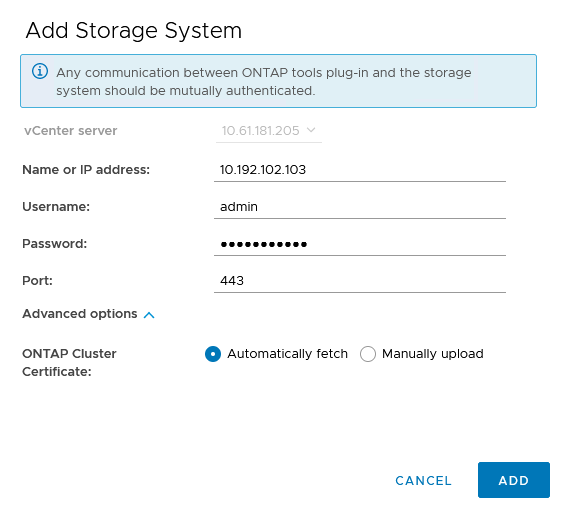
Erstellen Sie in ONTAP-Tools ein Storage-Funktionsprofil
Storage-Funktionsprofile beschreiben die Funktionen eines Storage-Arrays oder Storage-Systems. Sie umfassen Definitionen zur Servicequalität und werden zur Auswahl von Storage-Systemen verwendet, die die im Profil definierten Parameter erfüllen.
Führen Sie die folgenden Schritte aus, um ein Storage-Funktionsprofil in ONTAP Tools zu erstellen:
-
Wählen Sie in den ONTAP-Tools im linken Menü Speicherfähigkeitsprofil aus und drücken Sie dann Erstellen.
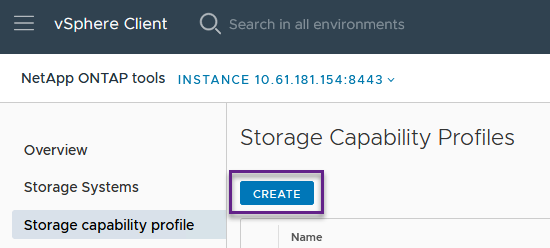
-
Geben Sie im Assistenten Create Storage Capability Profile einen Namen und eine Beschreibung des Profils ein und klicken Sie auf Weiter.
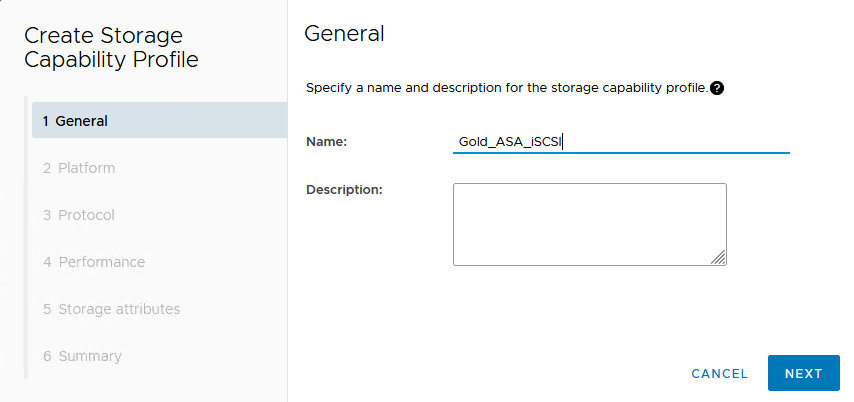
-
Wählen Sie den Plattformtyp aus und geben Sie an, dass das Speichersystem ein All-Flash-SAN-Array sein soll. Setzen Sie Asymmetric auf FALSE.
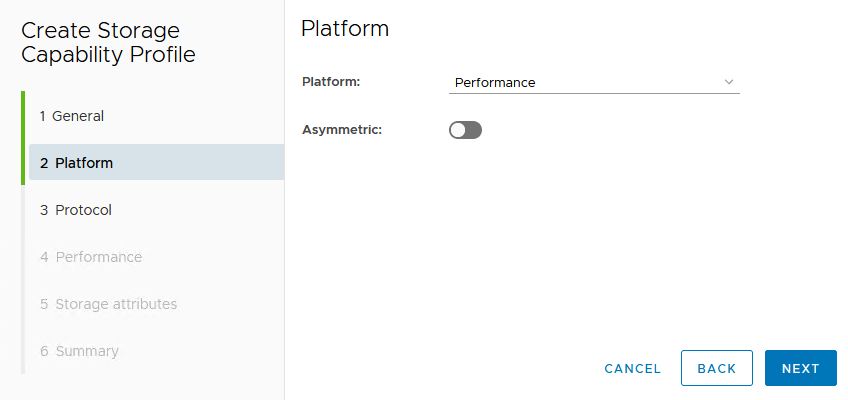
-
Wählen Sie als nächstes das gewünschte Protokoll oder any aus, um alle möglichen Protokolle zuzulassen. Klicken Sie auf Weiter, um fortzufahren.
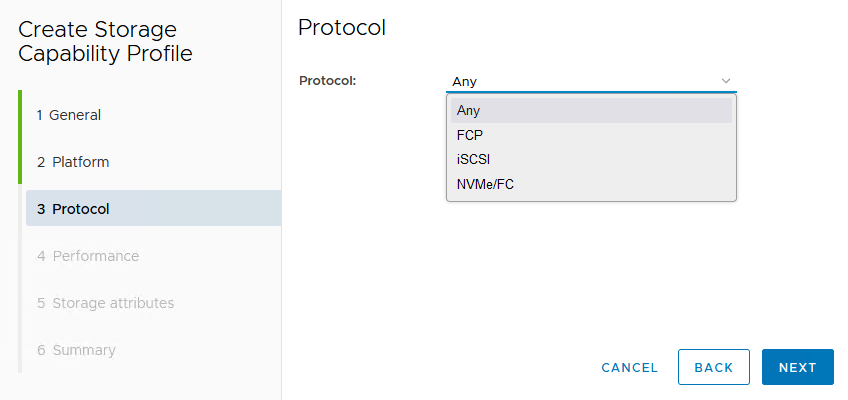
-
Die Seite Performance ermöglicht die Einstellung der Servicequalität in Form von erlaubten Mindest- und Höchstwerten.
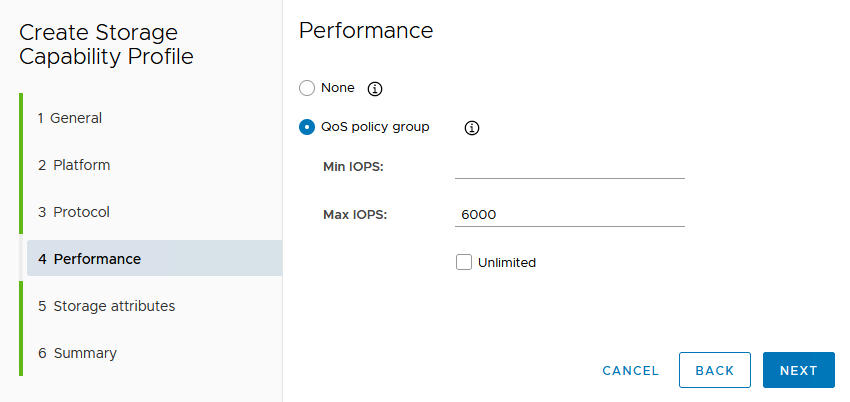
-
Füllen Sie die Seite Storage-Attribute aus und wählen Sie nach Bedarf Storage-Effizienz, Speicherplatzreservierung, Verschlüsselung und beliebige Tiering-Richtlinien aus.
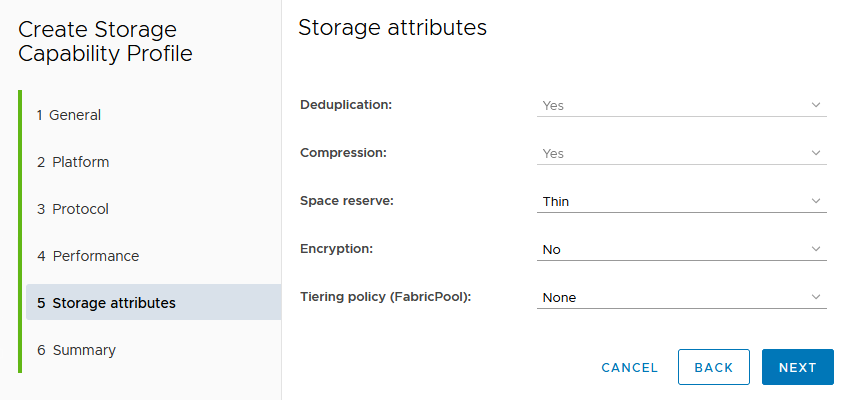
-
Überprüfen Sie abschließend die Zusammenfassung, und klicken Sie auf Fertig stellen, um das Profil zu erstellen.
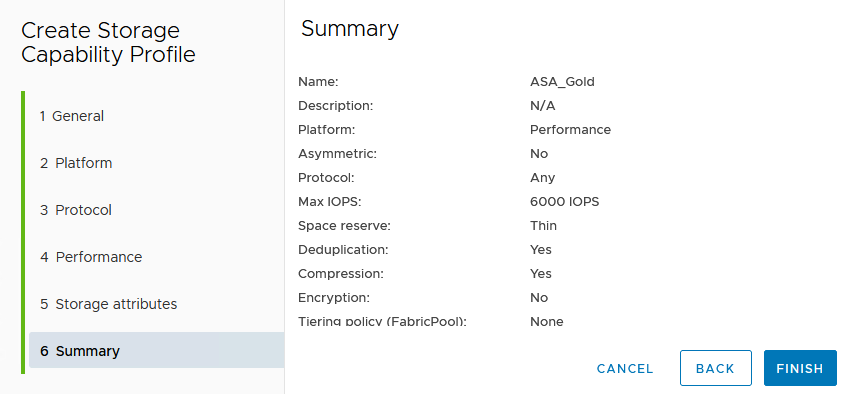
Erstellen Sie einen VVols-Datastore in ONTAP Tools
Führen Sie die folgenden Schritte aus, um einen VVols-Datastore in ONTAP Tools zu erstellen:
-
Wählen Sie in den ONTAP-Tools Übersicht und klicken Sie im Register erste Schritte auf Bereitstellung, um den Assistenten zu starten.
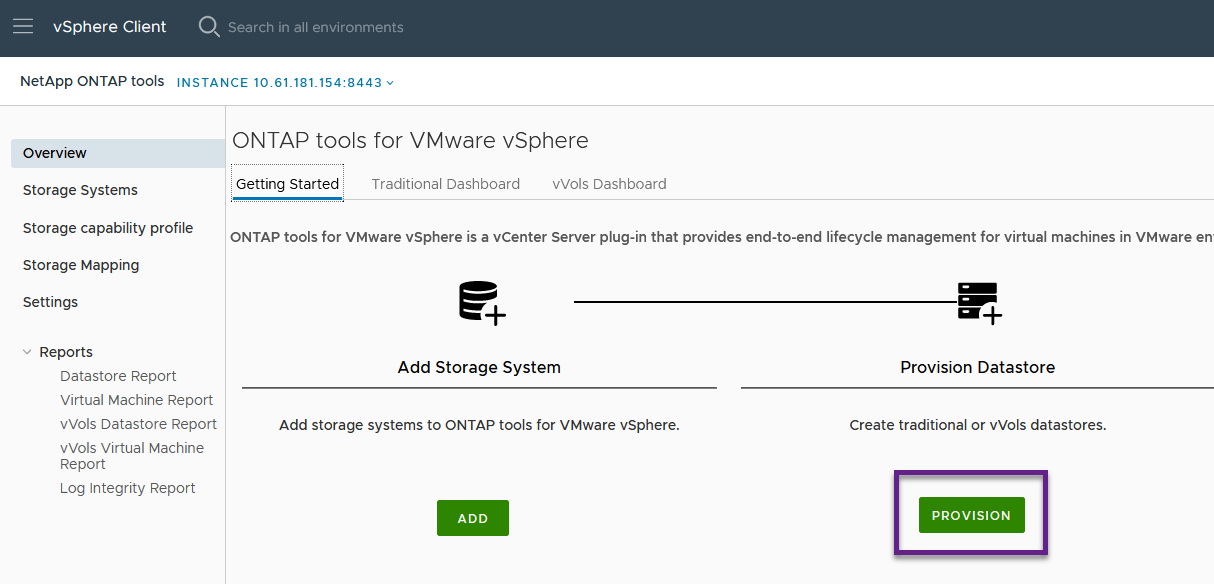
-
Wählen Sie auf der Seite Allgemein des Assistenten für neue Datenspeicher das vSphere Datacenter- oder Cluster-Ziel aus. Wählen Sie VVols als Typ dastatore aus, geben Sie einen Namen für den Datenspeicher ein und wählen Sie das Protokoll aus.

-
Wählen Sie auf der Seite Storage System das Speicherfähigkeitsprofil, das Speichersystem und die SVM aus. Klicken Sie auf Weiter, um fortzufahren.
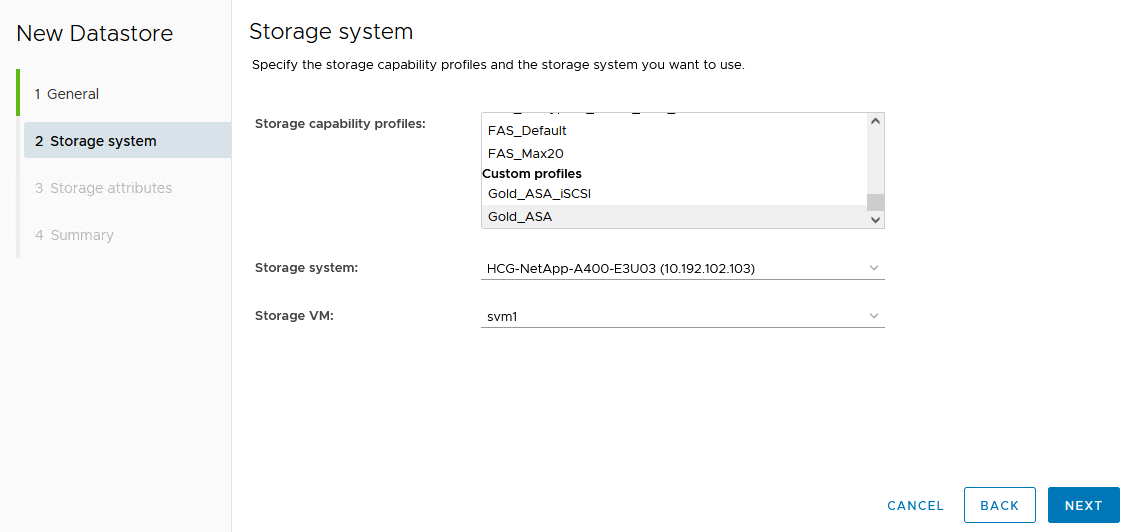
-
Wählen Sie auf der Seite Speicherattribute aus, um ein neues Volume für den Datenspeicher zu erstellen und die Speicherattribute des zu erstellenden Volumes auszufüllen. Klicken Sie auf Add, um das Volume zu erstellen, und dann auf Next, um fortzufahren.
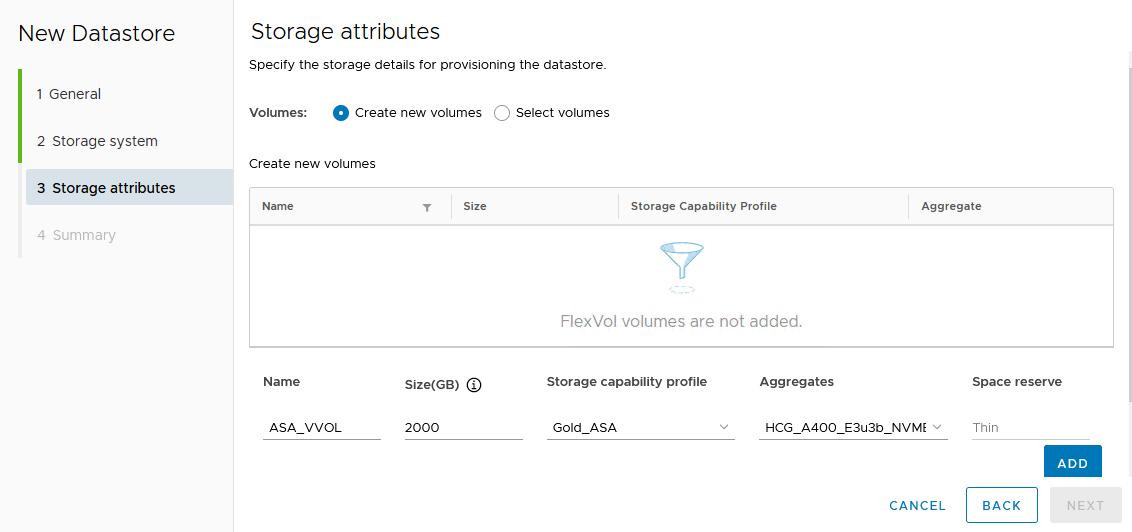
-
Überprüfen Sie abschließend die Zusammenfassung und klicken Sie auf Finish, um den vVol Datastore-Erstellungsprozess zu starten.
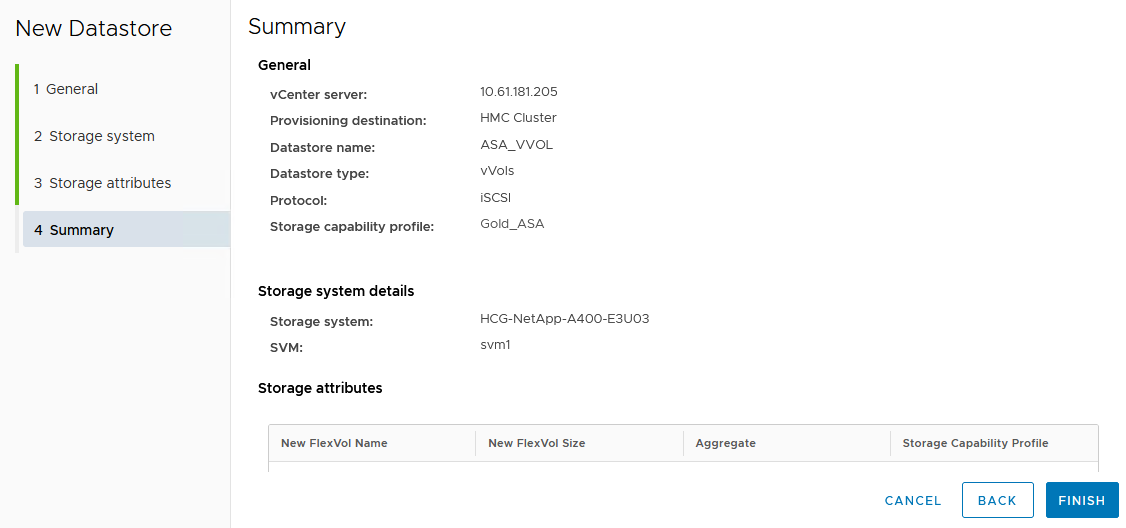
Erstellen Sie eine VM-Storage-Richtlinie im vSphere Client
Eine VM Storage-Richtlinie ist eine Reihe von Regeln und Anforderungen, die festlegen, wie Daten für Virtual Machines (VM) gespeichert und gemanagt werden sollen. Er gibt die gewünschten Storage-Merkmale wie Performance, Verfügbarkeit und Datenservices für eine bestimmte VM an.
In diesem Fall umfasst die Aufgabe das Erstellen einer VM-Speicherrichtlinie, um anzugeben, dass eine virtuelle Maschine auf vVol-Datastores generiert wird, und um eine 1:1-Zuordnung mit dem zuvor generierten Storage-Funktionsprofil zu erstellen.
Erstellen einer VM-Storage-Richtlinie
Führen Sie die folgenden Schritte aus, um eine VM-Storage-Richtlinie zu erstellen:
-
Wählen Sie im vSphere Clients Hauptmenü Policies und Profile.

-
Geben Sie im Assistenten Create VM Storage Policy zunächst einen Namen und eine Beschreibung für die Richtlinie ein und klicken Sie auf Weiter, um fortzufahren.
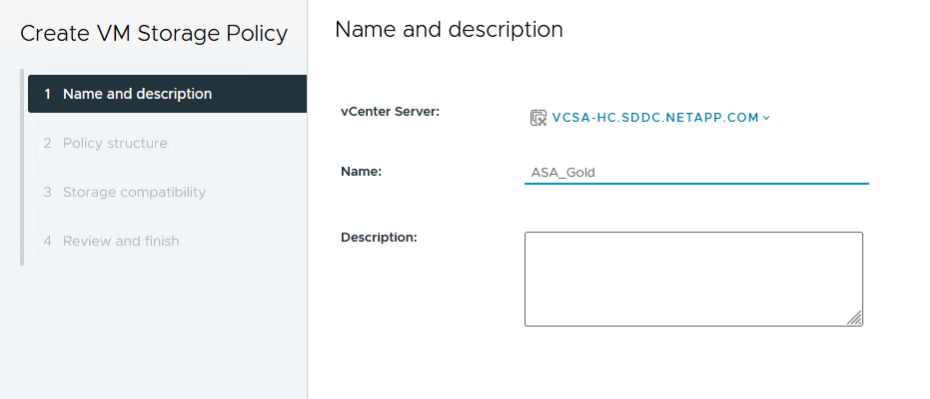
-
Wählen Sie auf der Seite Richtlinienstruktur die Option aus, um Regeln für NetApp Clustered Data ONTAP vVol-Speicher zu aktivieren, und klicken Sie auf Weiter.
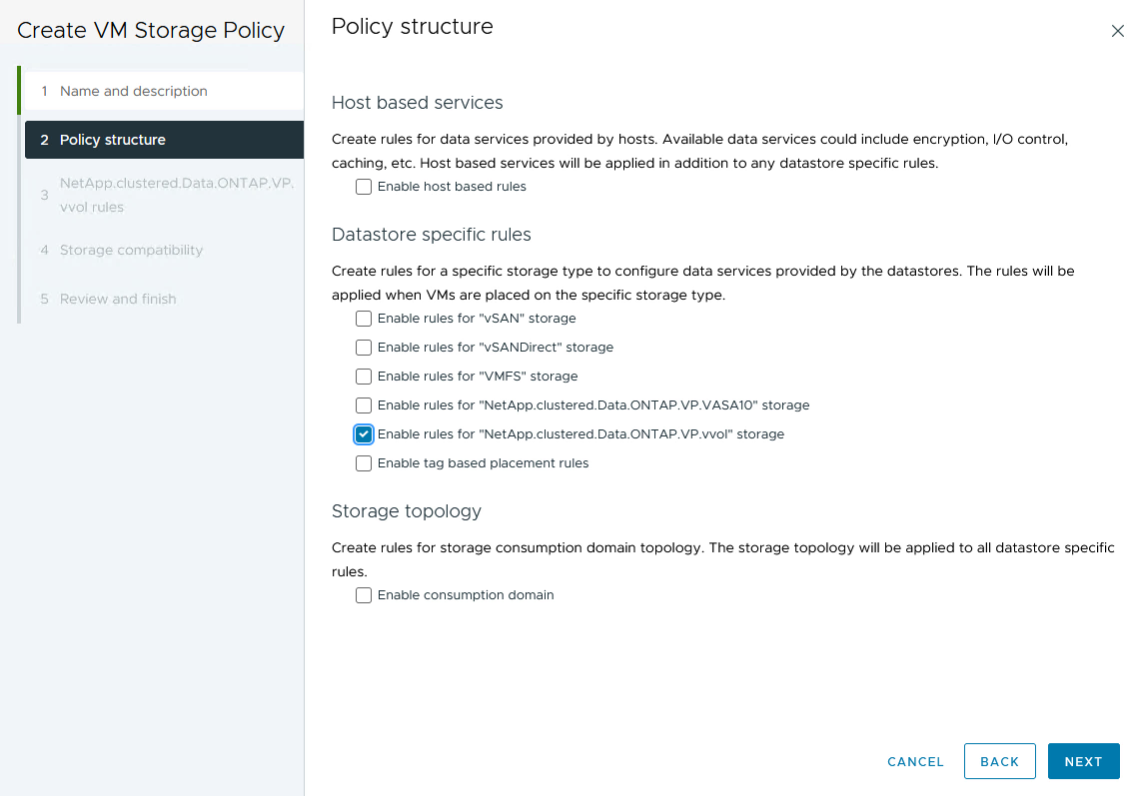
-
Wählen Sie auf der nächsten Seite im Hinblick auf die ausgewählte Richtlinienstruktur das Storage-Funktionsprofil aus, das die Speichersysteme beschreibt, die in der VM-Speicherrichtlinie verwendet werden sollen. Klicken Sie auf Weiter, um fortzufahren.
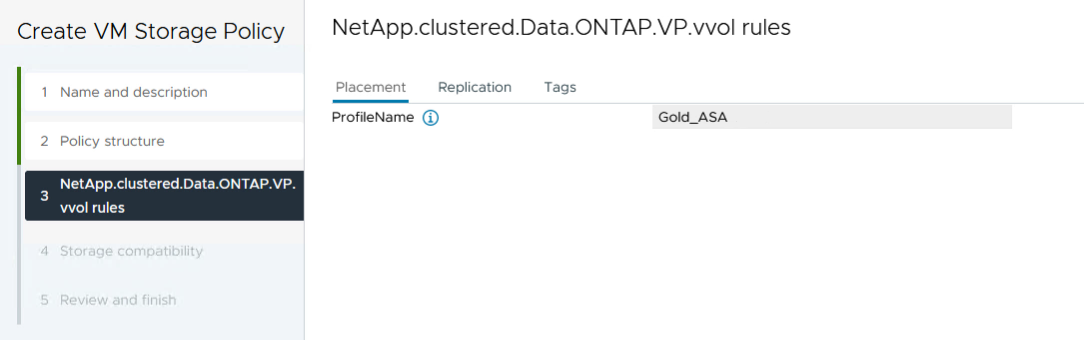
-
Überprüfen Sie auf der Seite Storage Compatibility die Liste der vSAN-Datastores, die dieser Richtlinie entsprechen, und klicken Sie auf Weiter.
-
Überprüfen Sie abschließend die Richtlinie, die implementiert werden soll, und klicken Sie auf Fertig stellen, um die Richtlinie zu erstellen.
Erstellen Sie eine VM-Storage-Richtlinie im vSphere Client
Eine VM Storage-Richtlinie ist eine Reihe von Regeln und Anforderungen, die festlegen, wie Daten für Virtual Machines (VM) gespeichert und gemanagt werden sollen. Er gibt die gewünschten Storage-Merkmale wie Performance, Verfügbarkeit und Datenservices für eine bestimmte VM an.
In diesem Fall umfasst die Aufgabe das Erstellen einer VM-Speicherrichtlinie, um anzugeben, dass eine virtuelle Maschine auf vVol-Datastores generiert wird, und um eine 1:1-Zuordnung mit dem zuvor generierten Storage-Funktionsprofil zu erstellen.
Erstellen Sie eine virtuelle Maschine auf einem vVol-Datastore
Der letzte Schritt besteht darin, mithilfe der zuvor erstellten VM-Storage-Richtlinien eine Virtual Machine zu erstellen:
-
Wählen Sie im Assistenten Neue virtuelle Maschine Neue virtuelle Maschine erstellen und wählen Sie Weiter, um fortzufahren.
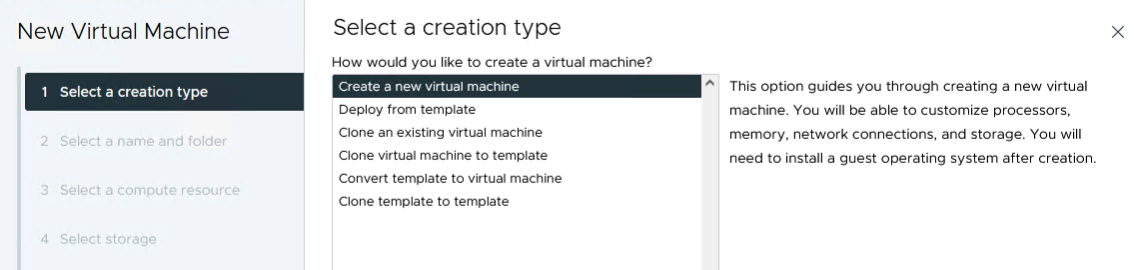
-
Geben Sie einen Namen ein und wählen Sie einen Speicherort für die virtuelle Maschine aus und klicken Sie auf Weiter.
-
Wählen Sie auf der Seite Select a Compute Resource ein Ziel aus und klicken Sie auf Next.
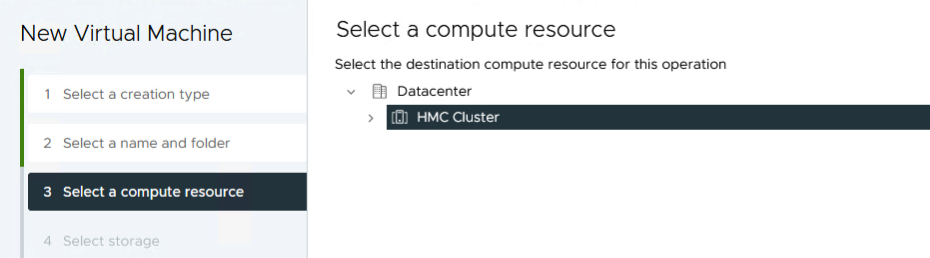
-
Wählen Sie auf der Seite Storage auswählen eine VM-Speicherrichtlinie und den VVols-Datastore aus, der das Ziel für die VM sein soll. Klicken Sie auf Weiter.
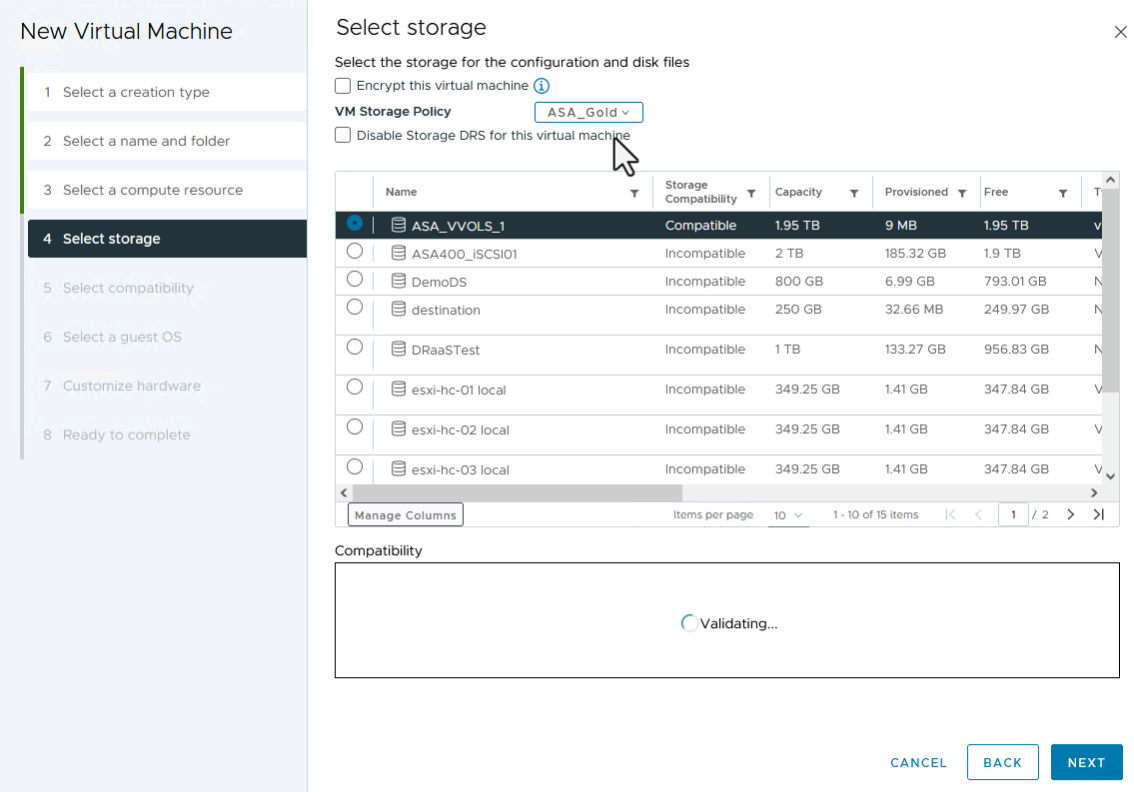
-
Wählen Sie auf der Seite Kompatibilität auswählen die vSphere-Version(en) aus, mit der die VM kompatibel ist.
-
Wählen Sie die Gast-OS-Familie und -Version für die neue VM aus und klicken Sie auf Weiter.
-
Füllen Sie die Seite Hardware anpassen aus. Beachten Sie, dass für jede Festplatte (VMDK-Datei) eine separate VM-Storage-Richtlinie ausgewählt werden kann.
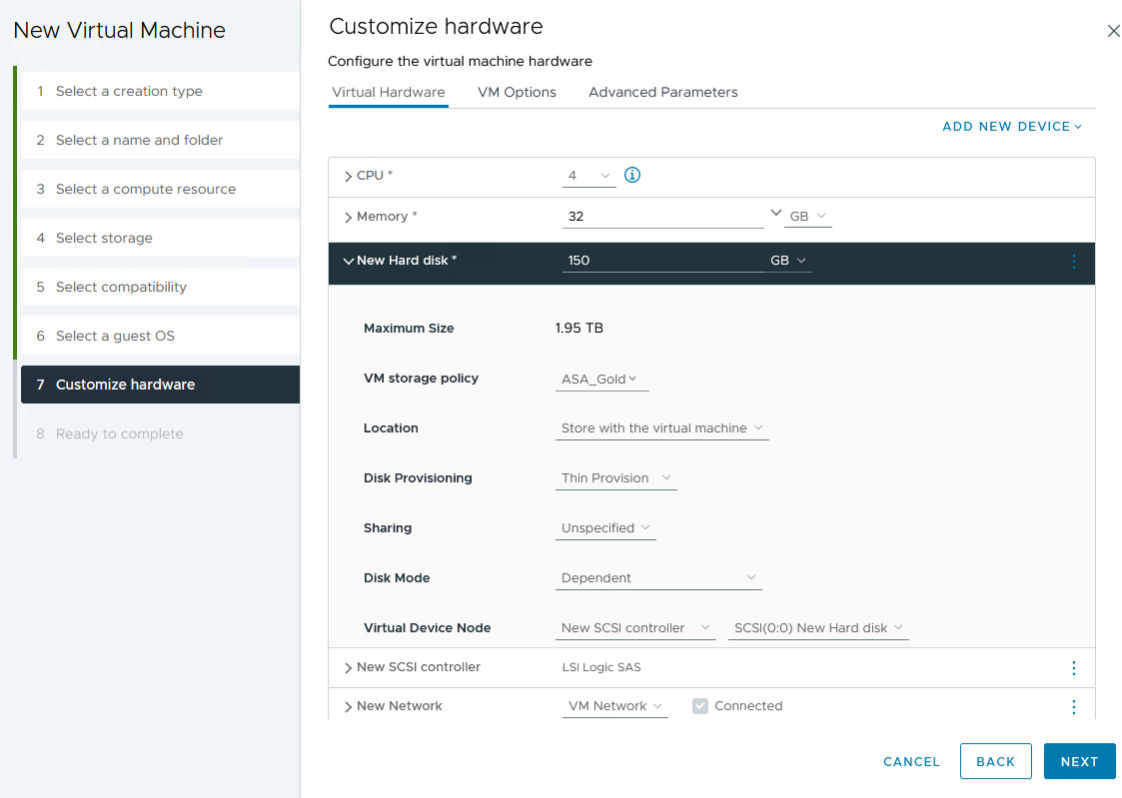
-
Überprüfen Sie abschließend die Übersichtsseite und klicken Sie auf Fertig stellen, um die VM zu erstellen.
Zusammenfassend lässt sich sagen, dass NetApp ONTAP Tools die Erstellung von vVol Datastores auf ONTAP Storage-Systemen automatisiert. Storage-Funktionsprofile definieren nicht nur die Storage-Systeme, die für die Erstellung von Datenspeichern verwendet werden sollen, sondern diktieren auch QoS-Richtlinien, die auf individueller VMDK-Basis implementiert werden können. VVols bieten ein vereinfachtes Storage-Management-Paradigma und eine enge Integration zwischen NetApp und VMware. Dies macht sie zu einer praktischen Lösung für eine optimierte, effiziente und granulare Steuerung virtualisierter Umgebungen.



 Künstliche Intelligenz
Künstliche Intelligenz